Como comenzar en VBA - Curso basico de VBA
Comencemos con el articulo Programar en Excel - Como comenzar en VBA: Si todavía no has visto el tema anterior, te invito a que lo leas ahora pulsando clic aquí.
Una vez termines de leer el tema anterior vuelve ha este tema para continuar. Hoy vamos a ver Como comenzar en VBA, y para eso vamos conocer la Barra de Herramientas de VBA en Excel.
Sabes como comenzar en VBA?
Antes de comenzar a Programar Macros es necesario que conozcas la Barra de Herramientas VBA y las distintas formas de acceder al editor de Macros, que es la Herramienta donde escribirás el código de las mismas. En las secciones siguientes te enseñaremos ambos conceptos.
Comenzar en VBA - Barra de Herramientas VBA
Primeramente, a la hora de empezar a Programar Macros debemos familiarizarnos con las Herramientas que nos ofrece Excel para programarlas. Excel posee una Barra de Herramientas de Macros o VBA.
Y puedes acceder a la misma desde la pestaña "Desarrollador" > sección "Códigos". Dicho Menú se ve como en la Fotografía a continuación:

Como Comenzar en VBA - Conociendo el Editor VBA
El editor de Visual Basic es la aplicación que trae Excel desde donde se escriben y guardan las Macros. Tienes dos formas de acceder al editor:
- 1Desde la pestaña "Desarrollador" > sección "Códigos" > Visual Basic.
- 2Desde el teclado (Teclas de Método Abreviado): Alt + F11 (El acceso a la Barra de Herramientas de la opción 1 y 2 los explicamos en la sección anterior).
CONSEJO: Cualquiera de las 2 formas te abrirá el editor de Visual Basic (Nuestra forma preferida es la número 2, dado que es más rápido presionar Alt + F11 que abrir las pestañas con el ratón).
Una vez que hayas accedido al editor de Visual Basic verás algo similar a la figura siguiente (No importa si no lo ves estrictamente similar, eso dependerá de las ventanas que tengas visibles y ocultas).
Como Comenzar en VBA - Ejemplo de la Imagen

El editor contiene 3 ventanas principales, las cuales son:
Y luego cuelgan 3 carpetas más: Hoja1 (Hoja1), ThisWorkbook y Modulo (No importa si ves todos estos elementos ahora, luego te enseñaremos como activarlos).
Además, en estas carpetas es donde se habitan las Macros, haciendo doble clic en ellas activarás la ventana donde se escriben las Macros.
Como Comenzar en VBA - Ejemplo de la Imagen

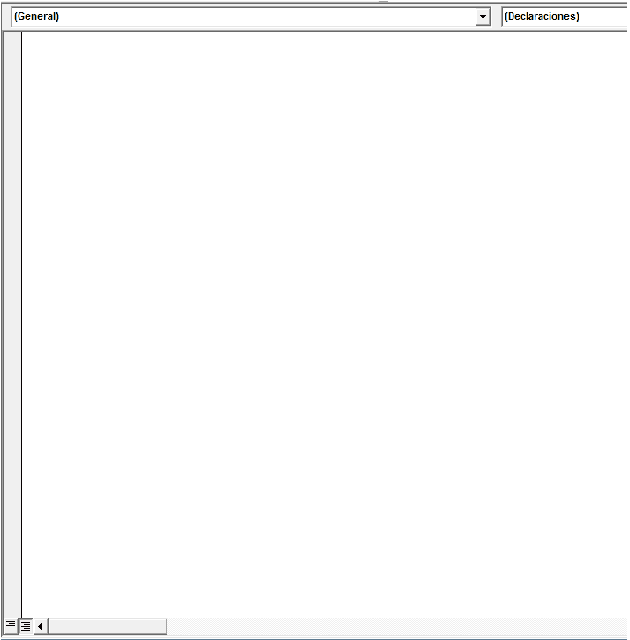
Y como verás el editor de VB tiene muchas ventanas, pero de momento solo nos interesan las dos ventanas que te indicamos anteriormente: La Ventana Proyecto – VBA Project y la Ventana de Código donde se escribe el código de las Macros.
La Ventana de Propiedades, el cual es la tercera ventana, la dejaremos para más adelante porque de momento no nos interesa.
RECUERDA: Presionando las teclas Alt + F11 puedes ir desde Excel al editor o desde el editor al Excel de forma alterna (Debes de mantener presionada la tecla Alt y presionar F11 repetidas veces, verás como pasas de Excel al Editor y viceversa).
Si estás en el editor y quieres regresar a la Hoja Excel también puedes utilizar el icono de Excel que se encuentra en el Menú superior del editor (Primer icono de la izquierda, con la X de Excel).

Bien, hasta aquí con este tema nos vemos en el próximo Post donde voy a compartir contigo "Como crear una Macro". Te dejo el enlace:
Me gustaría saber que piensas de este articulo "Programar en Excel - Como comenzar en VBA".
Por lo tanto:
Déjame tu comentario con dudas, críticas constructivas y sugerencia en la sección de comentarios o bien en el Chat. Al mismo tiempo te invito a que visites nuestra pagina de Facebook, pulsando clic aquí.
Cualquier duda o pregunta, puedes escribirme directamente en la sección de comentarios, en la pagina del chat, directamente en whatsapp o bien al correo electrónico rogerperez@aplicaexcelcontable.com.
Te saluda,
Roger Perez – Aplica Excel Contable

Hola Juan!
Vamos a tratar de organizarlo y reflejarlo dentro de la lista de Mini cursos.
Saludos,
Roger Perez – Aplica Excel Contable
Hola, estoy siguiendo este interesante curso pero tengo una pregunta, no se puede ir directamente a una lección ? cuando llevo varias tengo que ir pasando lección por lección ? cuando lleve muchas me costará un buen rato hasta llegar a la última. gracias